Váš nový Nexus 6P alebo Nexus 5X pochádza z výroby so zamknutým bootloaderom. Aj keď je odomknutie nepodstatné, je potrebné pamätať na to, že odomknutý bootloader je veľmi nebezpečný a vaše osobné údaje sú zraniteľnejšie, ak by vám niekto dostal telefón do rúk. Ak nie ste typom človeka, ktorý chce flashovať ROM alebo obrázky systému alebo podobne, je asi najlepšie nechať to uzamknuté. To je na vašom rozhodnutí.
Ak sa rozhodnete odomknúť bootloader, nezabudnite, že tým vymažete všetky používateľské údaje vo svojom telefóne a vrátite ich do stavu po vybalení. Stále s nami? V pohode Tu je postup, ako na to.
Budete potrebovať funkčnú inštaláciu fastboot na vašom počítači. Áno, na odomknutie bootloaderu potrebujete počítač. Odporúčame vám nainštalujte si Android SDK a oficiálny ovládač USB Google, ak používate Windows, ale ak chcete ísť touto cestou, sú k dispozícii sady nástrojov a balíčky. Nájdete o tom viac informácií na fórach. Pôjdeme s predpokladom, že ste si stiahli a nainštalovali sadu Android SDK pre svoju výpočtovú platformu a všetky potrebné ovládače pre počítače so systémom Windows.
Verizon ponúka Pixel 4a na nových linkách Unlimited iba za 10 dolárov za mesiac
Ďalej budete potrebovať vhodný kábel. V takom prípade vhodné znamená, že jeden koniec musí byť USB typu A na pripojenie k vášmu počítaču, a druhý koniec musí byť USB Type-C na pripojenie k vášmu telefónu. V prípade Nexus 6P a 5X vám odporúčame použiť ten, ktorý bol dodaný v balení.
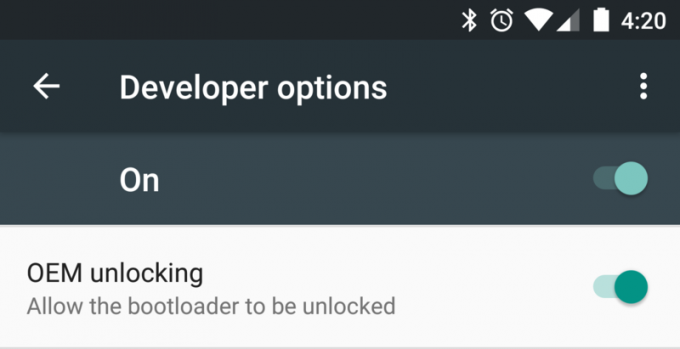
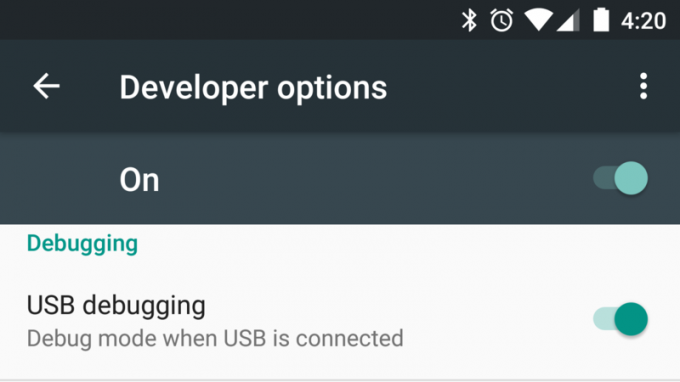
Teraz musíte dať povolenie na odomknutie bootloaderu. Aby ste to uľahčili, povoľte v telefóne ladenie USB. Prejdite do nastavení, O telefóne a vyhľadajte položku s číslom zostavy. Klepnite na ňu päťkrát, prečítajte si vyskakovacie okno s informáciou, že ste teraz vývojárom, a potom sa vráťte späť na hlavnú stránku nastavení. V dolnej časti uvidíte novú položku s názvom Možnosti pre vývojárov. Klepnutím sa tam dostanete a prepnutím prepínača povolíte odblokovanie OEM. Potom povoľte ladenie USB.

Teraz spojte všetky veci dokopy a spustite príkazový riadok v počítači so systémom Windows alebo terminálový program v počítači so systémom Mac alebo Linux. Uistite sa, že je váš telefón odomknutý a obrazovka zapnutá, pretože sa zobrazí výzva na autorizáciu počítača a na udelenie povolení na komunikáciu s telefónom Nexus 6P po drôte. Keď je to hotové a zoradené, je čas na nejaké písanie.
Na počítači zadajte do príkazového riadka:
zariadenia adb
Ak je všetko v poriadku, v okne príkazového riadku uvidíte sériové číslo telefónu. Ak nie, pravdepodobne máte PATH problém. Ak používate úplnú inštaláciu súpravy SDK, prečítajte si návod o nastavení súpravy SDK, prípadne sa opýtajte vo vlákne podpory vývojárov, ak používate akýsi súbor nástrojov. Ako riešenie môžete prejsť do priečinka so spustiteľnými súbormi adb a fastboot a odtiaľ pracovať. Ak to robíte na počítači Mac alebo Linux, nezabudnite napríklad na bodku: „./adb devices“.
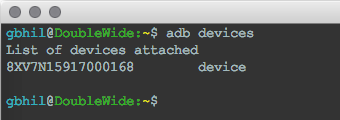
Keď budete mať veci zoradené, je čas reštartovať bootloader:
adb reboot-bootloader
Keď sa dostanete do tejto fázy, budete musieť namiesto adb komunikovať pomocou rýchleho spustenia. Ak pracujete z priečinka, kde sa nachádza príkaz fastboot, nezabudnite na bodku a lomku, ak používate počítač so systémom Mac alebo Linux. Skúste tento príkaz zistiť, či všetko funguje:
fastboot zariadenia
Vidíte sériové číslo, ako sme to urobili pomocou príkazu adb? Ak áno, môžete ísť. Ak nie, musíte problém vyriešiť. Ak používate systém Windows a máte problémy, je pravdepodobné, že ide o ovládač. V každom prípade navštívte fóra a v prípade potreby zistite, prečo veci nekomunikujú.
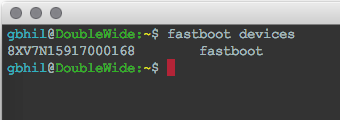
Doposiaľ tu boli veci rovnaké ako vždy v telefónoch Nexus. Ale príkaz na skutočné odomknutie bootloaderu sa zmenil. Keď ste pripravení, na príkazový riadok zadajte:
blikanie rýchleho odomknutia
Pamätajte - týmto sa vymaže všetko v telefóne a obnoví sa pôvodné nastavenie z krabice.
Túto akciu budete musieť potvrdiť na obrazovke telefónu pomocou klávesov hlasitosti a vypínača. Postupujte podľa pokynov na obrazovke.
Nechajte to urobiť, a keď je hotovo, pošlite ďalší príkaz, aby boli veci konečné:
rýchly štart
Po obnovení všetko vymaže a naštartujete systém Android (na obrazovke nastavenia zariadenia). Môžete odpojiť kábel a telefón normálne používať.
Ak sa niekedy rozhodnete znova zaviesť bootloader, môžete to urobiť pomocou tohto príkazu:
blikajúci zámok rýchleho spustenia
Pamätajte, že ak potrebujete znova odomknúť bootloader, veci sa znova vymažú.
